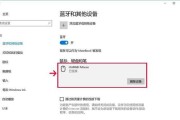玩游戏时,键盘和鼠标的顺畅使用对玩家至关重要。但在紧张刺激的游戏过程中,如果遇到键盘鼠标失灵的情况,无疑会严重影响游戏体验。本文将深入探讨造成这一问题的原因,并提供一系列快速有效的解决方法。
原因分析:为何你的游戏键盘鼠标会突然失灵?
在解决键盘鼠标失灵的问题之前,我们首先需要了解可能的原因。只有对症下药,才能从根本上解决问题。
硬件故障
硬件故障是导致键盘鼠标失灵的主要原因之一。鼠标和键盘内部的电路板、连接线、甚至是微动开关都可能出现问题,特别是如果设备已经使用了较长的时间,磨损和老化都可能导致故障。
驱动程序问题
驱动程序是计算机与硬件设备之间的桥梁。如果驱动程序过时、损坏或者与系统不兼容,也可能引起设备无法正常工作。特别是在操作系统更新后,不兼容的驱动程序可能会导致键盘鼠标失灵。
操作系统冲突
有时,操作系统中的其他程序或服务可能会与键盘鼠标的功能产生冲突。某些游戏或应用程序可能会占用鼠标和键盘的输入,导致在其他程序中无法使用。
病毒或恶意软件
病毒或恶意软件的侵入可能会对系统文件造成破坏,从而干扰键盘鼠标的正常工作。尤其是在没有安装或更新反病毒软件的情况下,恶意软件对计算机系统安全的威胁不容忽视。
USB端口故障
键盘和鼠标通常通过USB端口连接到电脑。如果USB端口损坏或接触不良,也会导致输入设备失灵。一些电脑设置为在USB设备插入时自动进入睡眠模式,这也可能引起暂时的设备无响应。

解决方案:如何快速恢复键盘鼠标的正常功能?
了解了可能导致键盘鼠标失灵的原因后,我们可以针对不同情况采取相应的解决措施。
检查硬件连接
首先确保键盘和鼠标的所有连接都是牢固的。对于无线设备,检查电池是否需要更换。如果可能,尝试更换不同的USB端口或使用另一条USB连接线,看是否能够解决问题。
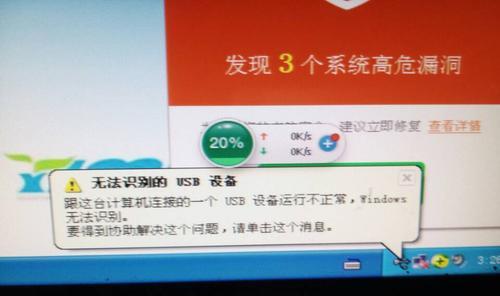
更新或回滚驱动程序
对于驱动程序问题,可以尝试更新到最新的驱动版本,或在设备管理器中回滚到上一个已知良好的驱动版本。如果问题依旧,可能需要联系设备制造商获取支持。
检查系统设置和兼容性
确认电脑的操作系统设置没有与键盘鼠标的工作产生冲突。在游戏设置中检查是否有特定的输入设备配置,或在系统设置中调整电源管理选项,确保不会因误操作而使USB端口暂停工作。
系统全面检查
运行杀毒软件进行全面的系统扫描,确保没有病毒或恶意软件对键盘鼠标造成干扰。如果发现有安全威胁,立即进行处理。
使用系统还原
如果上述方法均无效,可以考虑使用系统还原功能,将计算机恢复到之前的一个还原点,这个还原点应该是在问题出现之前创建的。
考虑替换设备
如果经过了全面检查和尝试,键盘鼠标依然无法正常工作,那么硬件故障的可能性较大,您可能需要考虑更换新的键盘或鼠标。

预防措施:如何避免键盘鼠标在游戏时失灵?
为了避免将来发生类似的问题,我们还可以采取以下预防措施:
定期更新操作系统和驱动程序。
使用高质量的硬件设备,并进行定期检查和维护。
在玩游戏之前,关闭不必要的后台应用程序和服务。
安装并保持反病毒软件的更新,定期进行系统扫描。
不要随意下载和安装不明来源的软件,以免病毒侵入。
通过上述分析和解决方案,您应该能够快速诊断并解决游戏时键盘鼠标失灵的问题。同时,采取适当的预防措施可以帮助您减少未来遇到此类问题的风险。希望您能够享受到更加流畅、愉快的游戏体验。
标签: #鼠标